Data de lançamento da 2ª temporada de Fallout: dezembro de 2025
A 2ª temporada de Fallout está marcada para dezembro de 2025 no Prime Video. Confira as últimas novidades sobre o elenco, detalhes da trama e o que esperar da nova temporada.
Quer você suspeite que seu Amazon Firestick esteja lento ou simplesmente queira ter os recursos mais recentes, é importante atualizar o Fire TV. Mostramos como fazer isso e compartilhamos algumas dicas para aproveitar ao máximo seu prático dispositivo de streaming.
Os dispositivos Amazon Fire TV, incluindo os decodificadores e o Fire TV Stick, são uma das maneiras mais fáceis de transmitir filmes para a sua TV. Eles são rápidos, eficientes, baratos e incrivelmente fáceis de usar. É sempre uma boa ideia manter hardwares como este o mais atualizados possível. A Amazon lança frequentemente pequenos patches de segurança e melhorias de desempenho para tornar sua experiência de streaming ainda melhor. Confira nossos guias abaixo para saber como atualizar seu dispositivo Amazon Fire TV e mantê-lo pronto para uso a qualquer momento.
Obtenha a VPN com a melhor classificação
68% DE DESCONTO + 3 MESES GRÁTIS
Use uma VPN para transmitir com segurança e anonimato
A privacidade online é uma grande preocupação no mundo moderno. Agências governamentais espionam nossas atividades, provedores de internet registram tráfego e vendem informações pessoais, e hackers estão apenas esperando uma oportunidade para invadir e roubar dados. Manter-se seguro é difícil, mas a boa notícia é que as VPNs cuidam de todo o trabalho duro para que você possa navegar e fazer streaming com tranquilidade.
Redes privadas virtuais (VPNs) criptografam os dados que saem do seu dispositivo para fornecer um túnel seguro entre você e a internet. Tudo o que você fizer ficará bloqueado e seguro, evitando ações como vigilância em massa e limitação de acesso por parte do provedor de internet. Com uma VPN, você pode transmitir o que quiser pela Amazon Fire TV sem se preocupar com alguém espionando. As VPNs também oferecem uma série de outros benefícios, incluindo:
NordVPN – Melhor VPN para Amazon Firestick
Ao longo de quase uma década de operação contínua, a NordVPN expandiu os limites do que um provedor de VPN pode fazer e ser. Eles cultivaram a rede de servidores mais sofisticada do setor, com 5.800 nós em 59 países, oferecendo dezenas de milhares de IPs falsificáveis para ajudar você a contornar bloqueios geográficos e acessar seu conteúdo de streaming favorito em qualquer lugar.
Outro atrativo para os usuários do Fire TV é a criptografia NordLynx – um protocolo inquebrável que minimiza a sobrecarga de criptografia para conexões de baixa latência. Ele também oculta seu tráfego do rastreamento e limitação do provedor de internet, resultando em transmissões sem buffer e uma conexão de internet mais rápida e consistente.
A NordVPN é rigorosa com a sua privacidade, garantindo o seu direito de permanecer anônimo online com uma das políticas de não registro mais sólidas do setor. Instale esta VPN excepcional diretamente no seu Firestick através da App Store da Amazon – sem necessidade de sideload ou jailbreak.
Leia nossa análise completa do NordVPN .
Prós
Contras
MELHOR VPN PARA FIRESTICK: A NordVPN desbloqueia a verdadeira capacidade de streaming do seu Firestick, contornando bloqueios geográficos e eliminando a limitação de tráfego com um único clique. Ganhe um enorme desconto de 68% no plano de 3 anos (US$ 3,71/mês), com uma garantia de reembolso de 30 dias sem complicações.
Como atualizar seu Amazon Fire TV Stick
Com um software tão complexo quanto o Fire Stick, há várias coisas que precisam ser mantidas atualizadas. O Fire OS da Amazon cuida da maior parte do trabalho pesado para você, chegando a baixar e instalar automaticamente atualizações para tudo, desde aplicativos até o próprio sistema operacional. O Fire TV Stick tem a maioria dessas opções ativadas por padrão. No entanto, você sempre pode verificar manualmente se há novas versões de software ou até mesmo alterar as configurações de atualização para uma experiência mais personalizada.
Atualize seu dispositivo Fire TV – Manual
A Amazon facilita bastante a atualização manual do seu Fire Stick. No entanto, a opção fica meio escondida, o que pode ser para evitar que crianças cliquem em opções e acidentalmente baguncem suas configurações. Depois de saber onde ela está localizada, você pode navegar e verificar se há novos lançamentos com apenas alguns cliques. Siga os passos abaixo para atualizar manualmente o seu Fire Stick para a versão mais recente do sistema operacional.
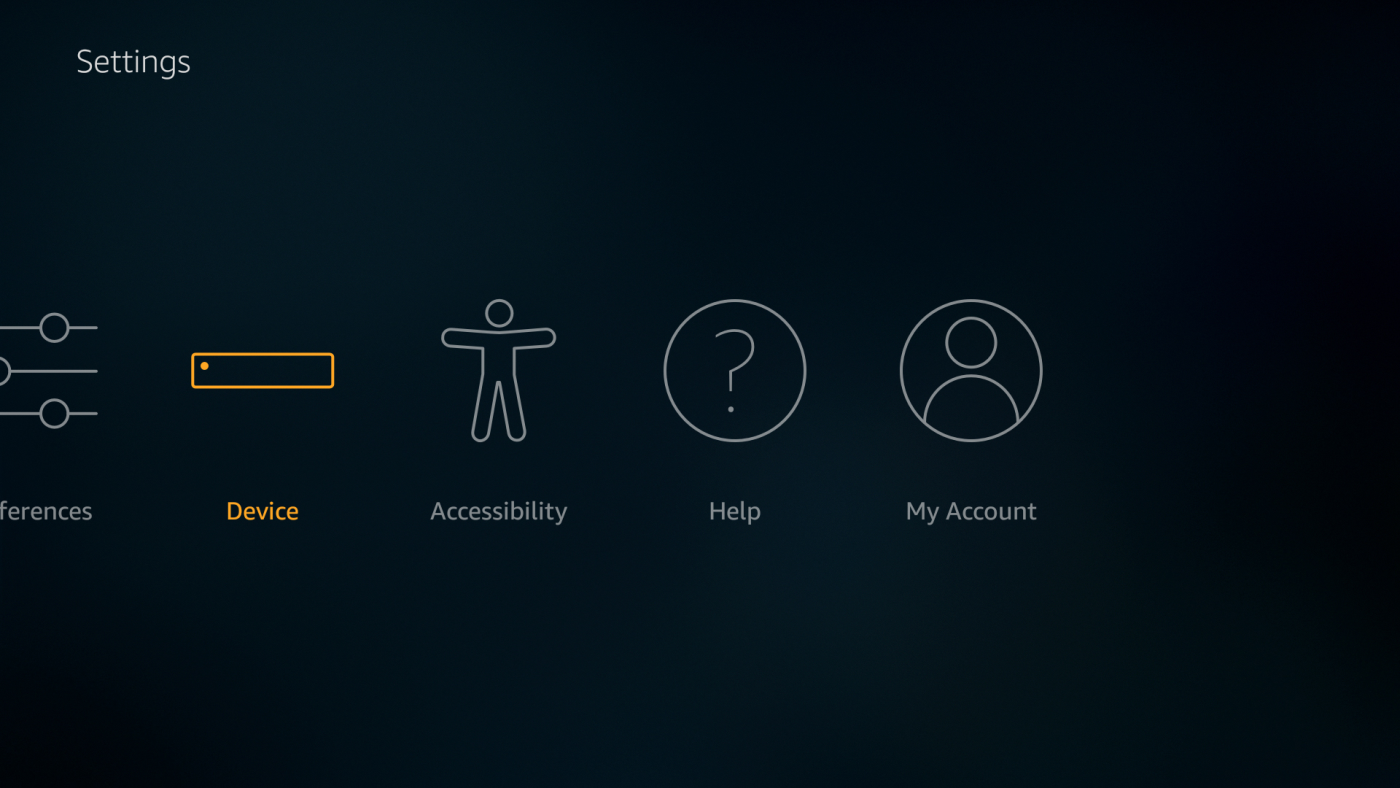
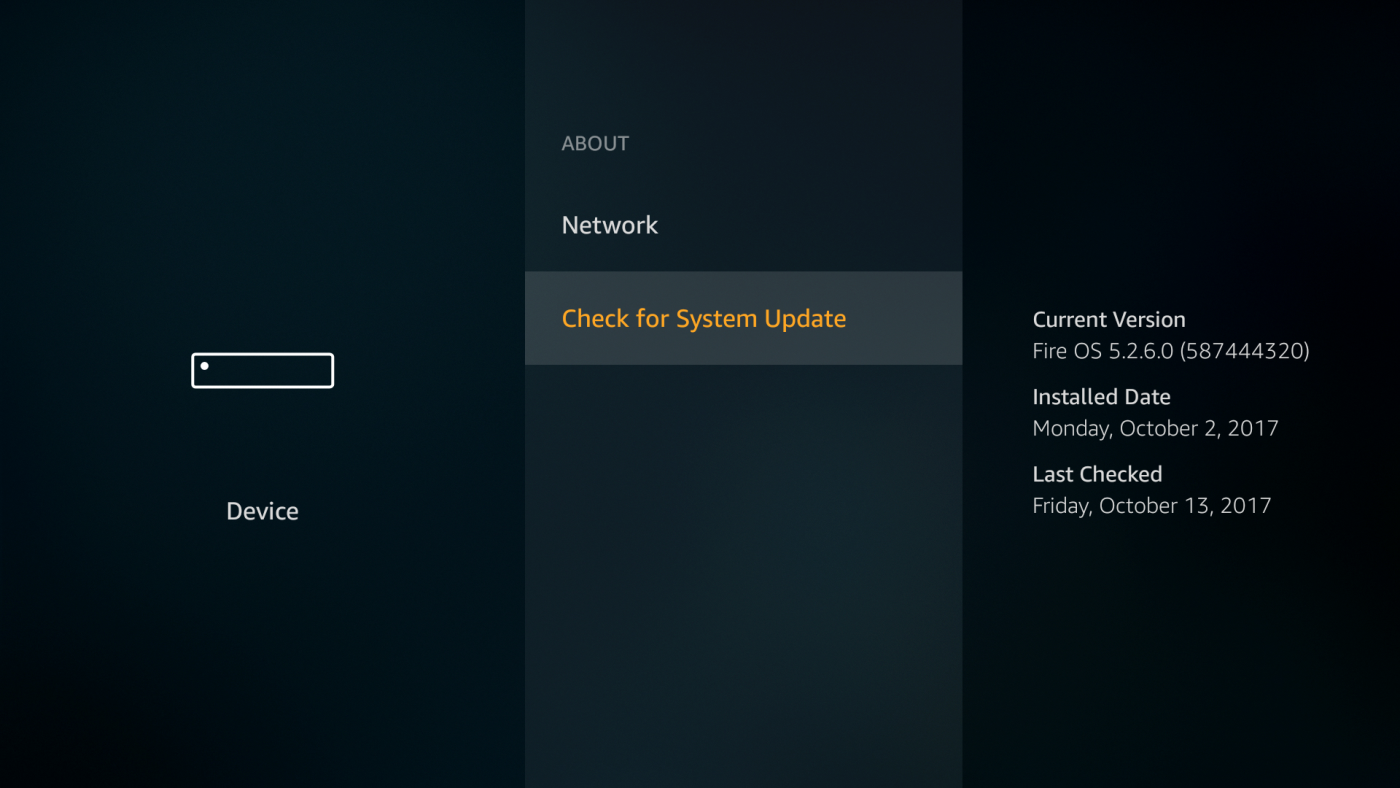
Atualize seu dispositivo Fire TV – Automático
Você não precisa verificar manualmente se há atualizações sempre que usar seu dispositivo Fire. Na maioria das vezes, a Fire TV buscará novas versões regularmente, sem a sua intervenção. Melhor ainda, as atualizações serão instaladas automaticamente mesmo quando você não estiver usando o Fire Stick, para uma experiência perfeitamente fluida.
Não é necessário alterar nenhuma configuração para aproveitar as atualizações automáticas. O Fire TV faz isso por padrão, e não há como desativá-lo manualmente sem precisar instalar um software de root e passar por uma configuração complicada. A menos que seu Fire Stick não esteja conectado à internet, é provável que você já esteja atualizado.
Se quiser verificar novamente, certifique-se de que seu Fire Stick tenha acesso à internet e reinicie-o manualmente. Siga os passos abaixo para uma reinicialização rápida do software que buscará atualizações automaticamente após a conclusão.
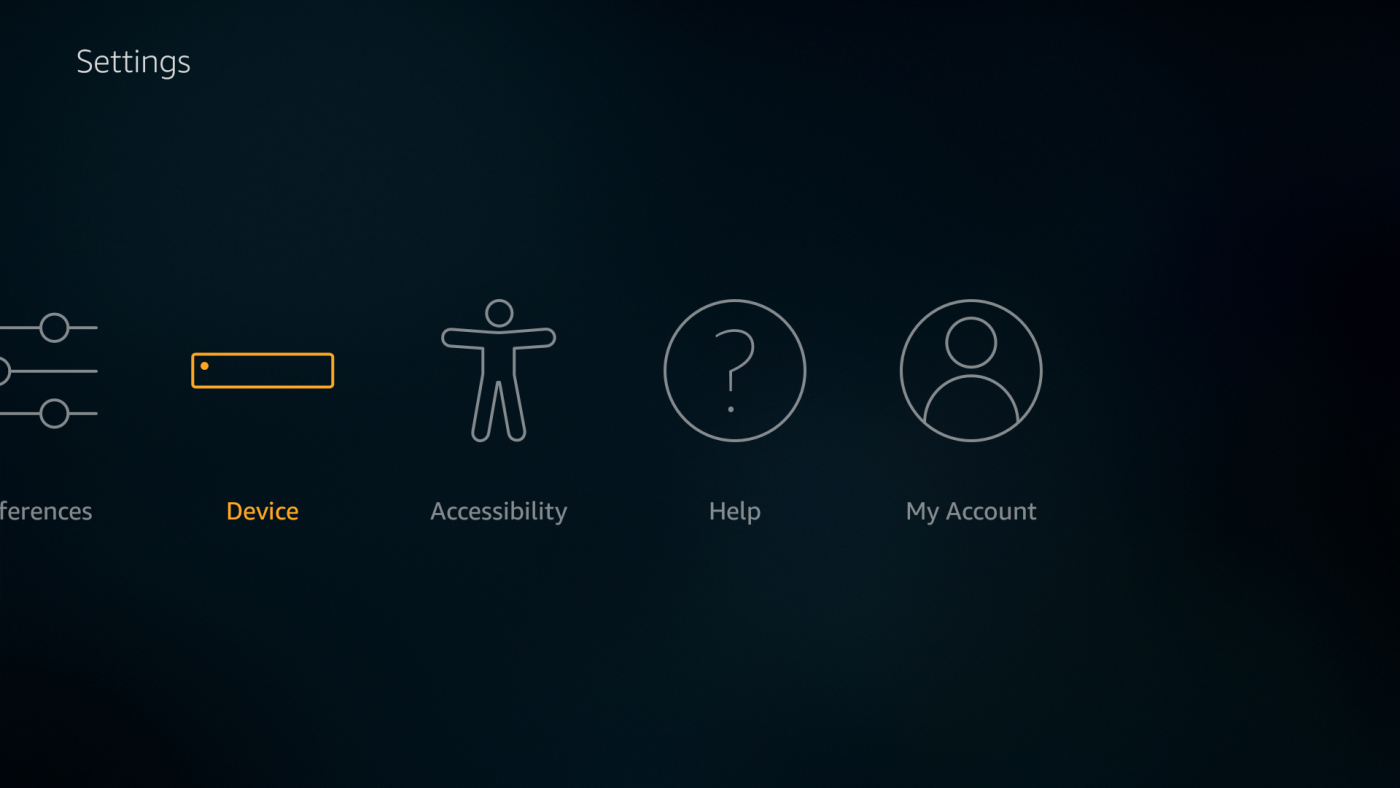
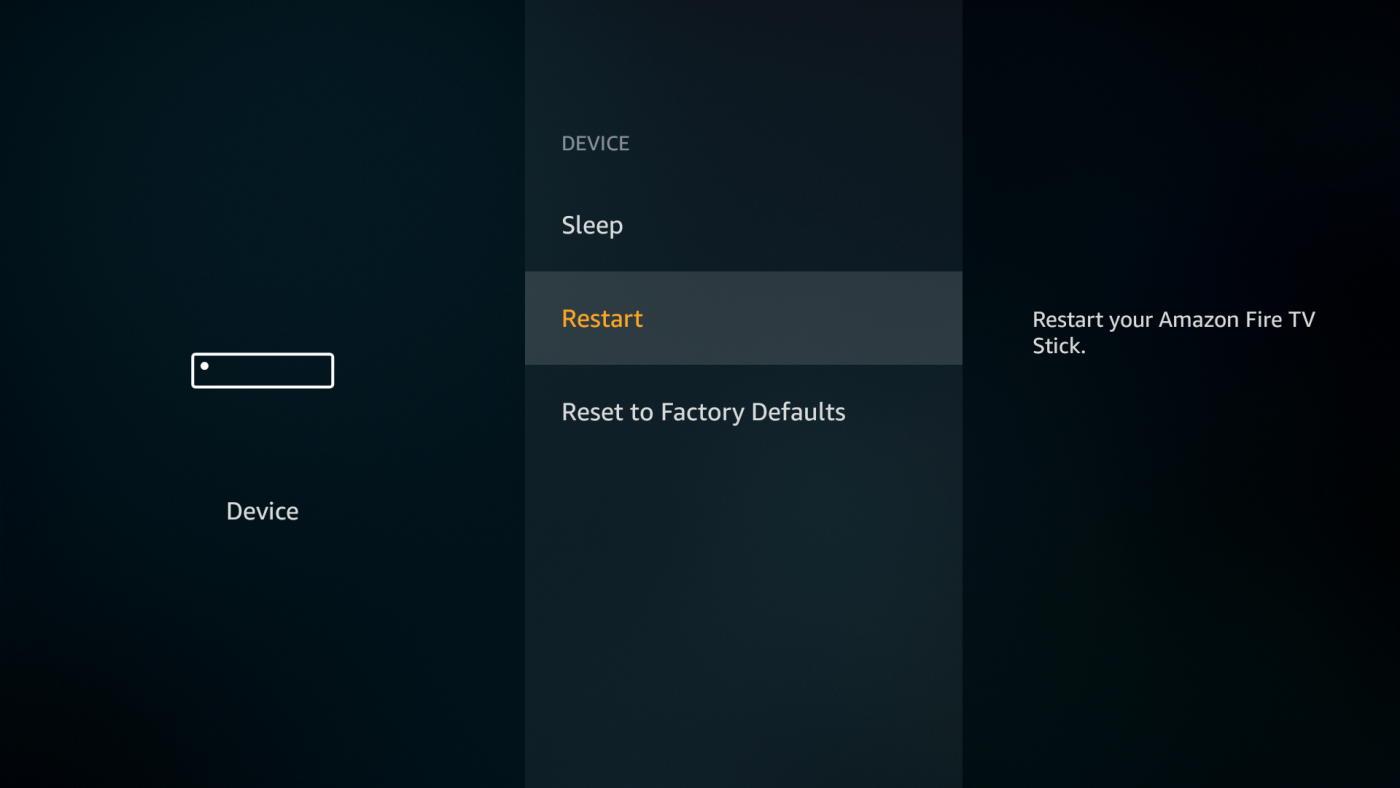
Atualizar aplicativos no seu Amazon Fire TV Stick – Manual
Um Fire TV Stick é um dispositivo bem chato sem seus aplicativos. Os softwares instalados pela interface principal do Fire permitem acessar conteúdo que vai muito além do ecossistema da Amazon, incluindo filmes da Netflix, programas de TV do Hulu, vídeos do YouTube e muito mais. As atualizações manuais só são necessárias se você não tiver acesso regular à internet ou se as atualizações automáticas de aplicativos estiverem desativadas. Os passos abaixo mostram como verificar aplicativos individuais e atualizá-los conforme necessário.
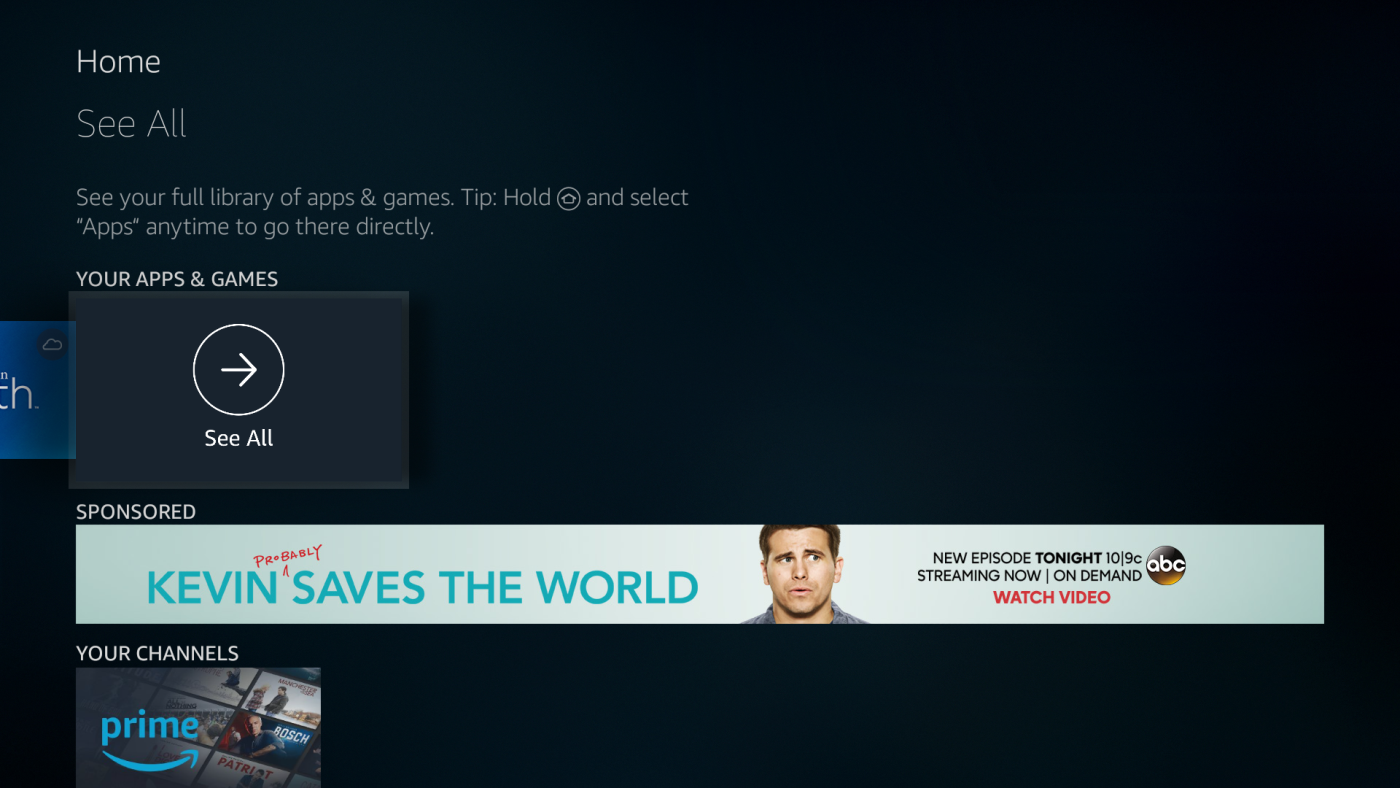
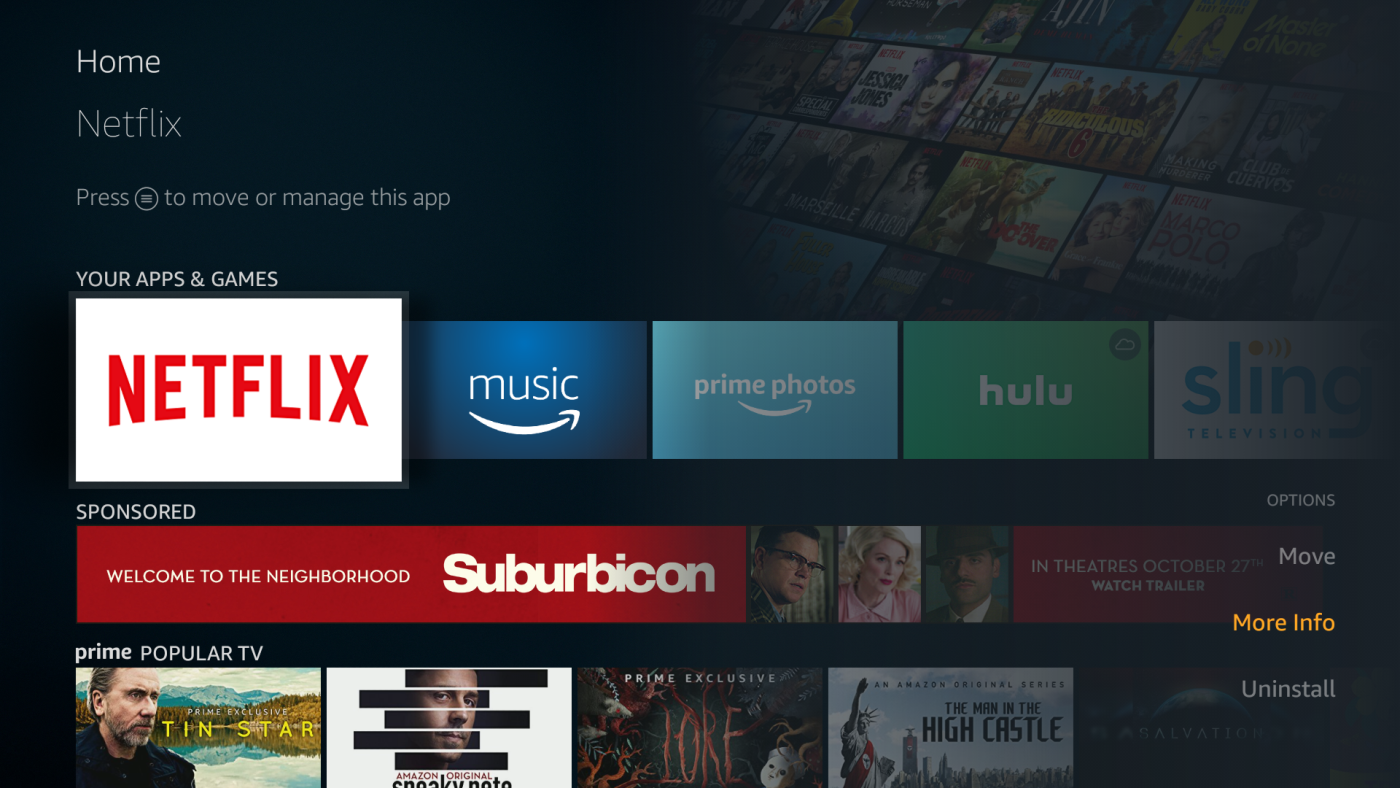
Atualizar aplicativos no seu Amazon Fire TV Stick – Automático
Assim como as atualizações do sistema operacional, você pode configurar seu Fire Stick para escanear e atualizar aplicativos automaticamente em segundo plano, mantendo-os com a versão mais recente sem que você precise fazer nada. Essa configuração já vem ativada, então talvez você não precise fazer nenhuma alteração. Os passos abaixo mostram o processo.
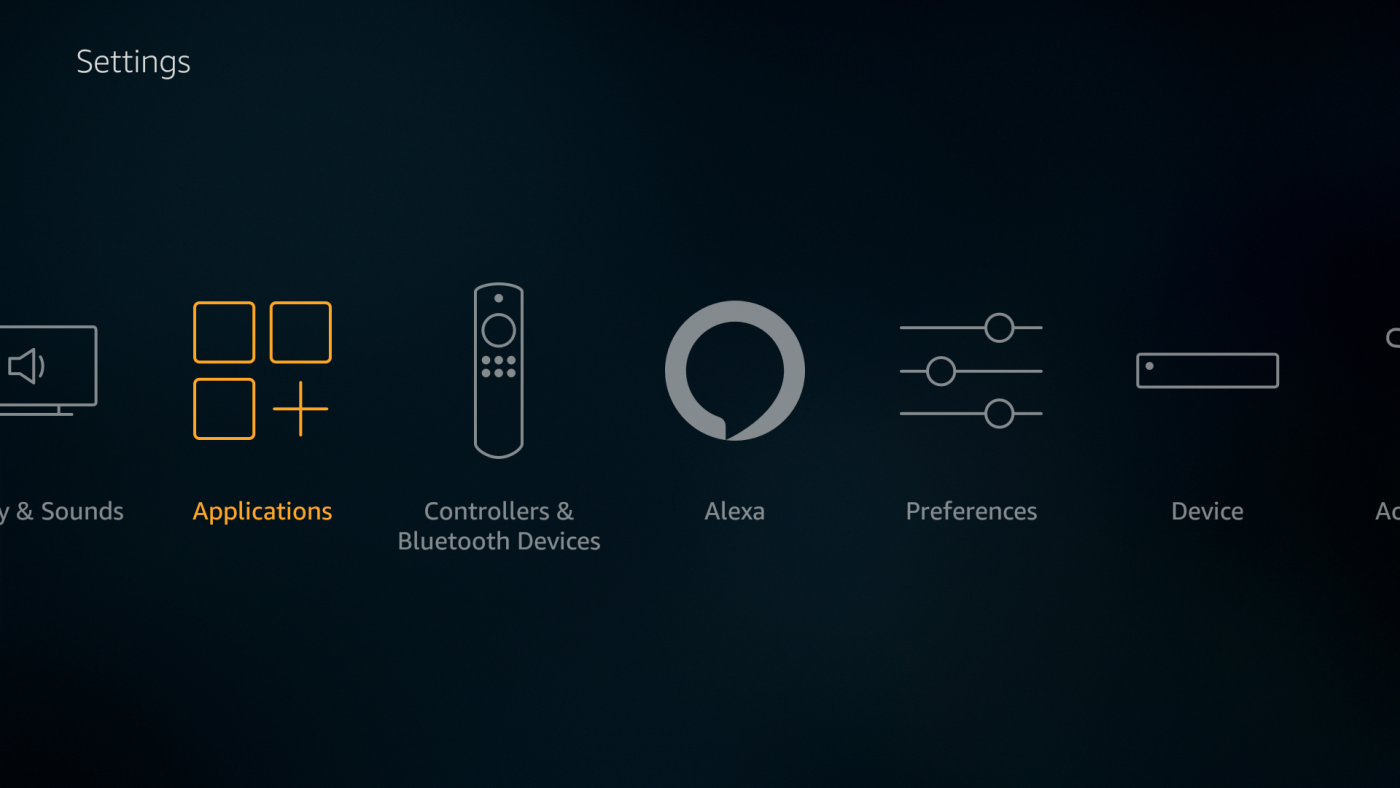
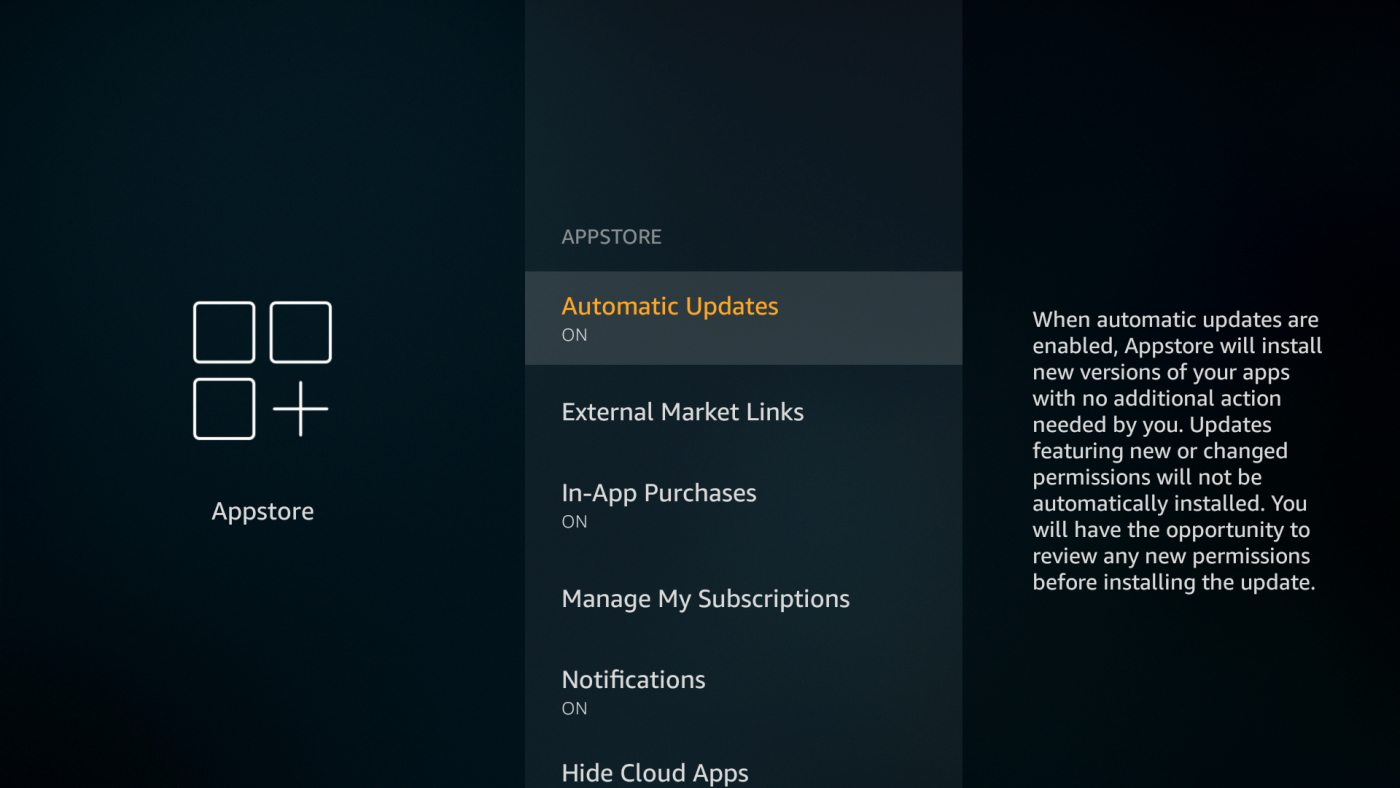
Como atualizar aplicativos carregados lateralmente na Amazon Fire TV
O sideload de aplicativos é a melhor maneira de obter conteúdo de terceiros não suportado na sua Fire TV. É surpreendentemente fácil de fazer e não envolve nenhum tipo de hacking ou root. Muitas pessoas até usam esse recurso para instalar o Kodi na Fire TV. Aplicativos sideload não atualizam sozinhos. Se uma nova versão for lançada, você precisará instalá-la manualmente. Existem vários métodos para atualizar aplicativos sideload, mas preferimos usar o programa para PC adbLink, pois é rápido e fácil de usar.
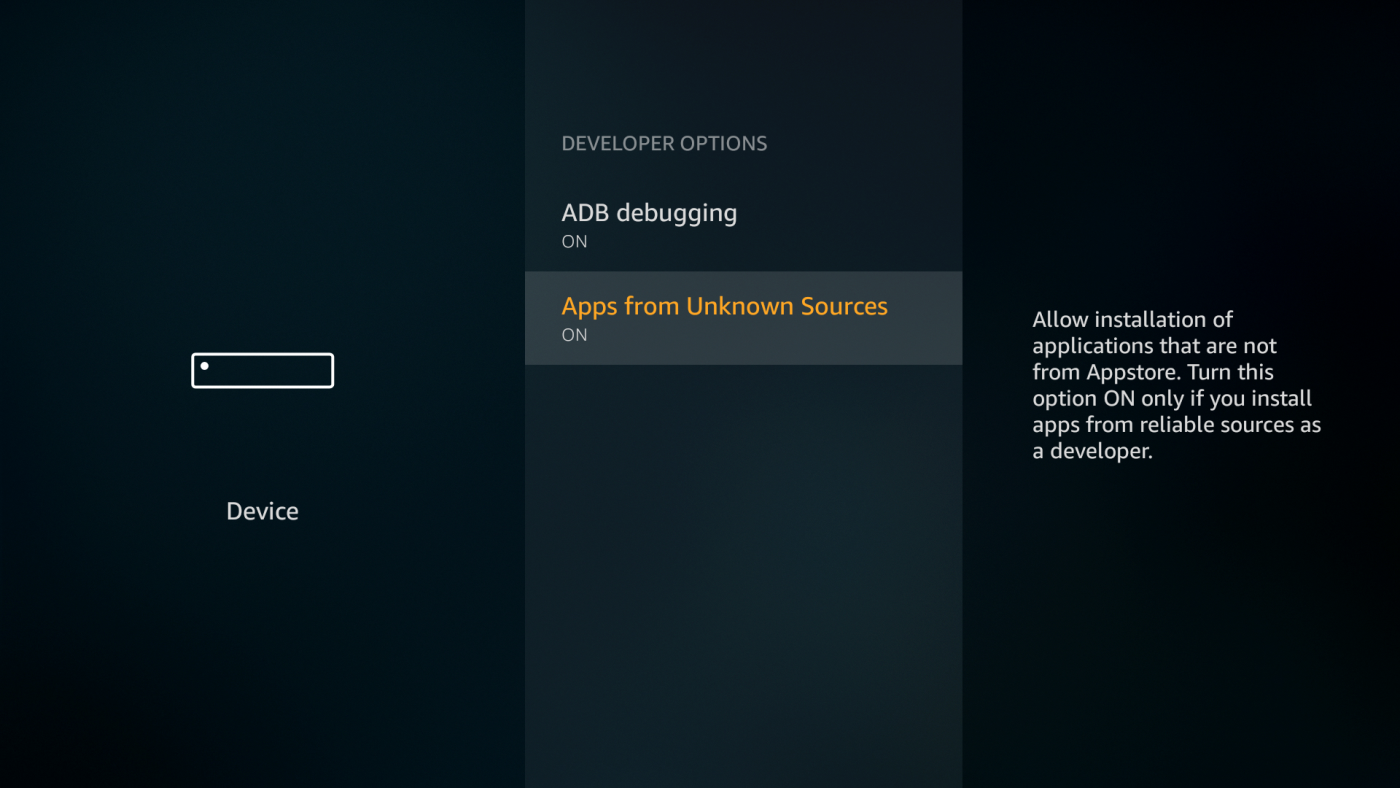
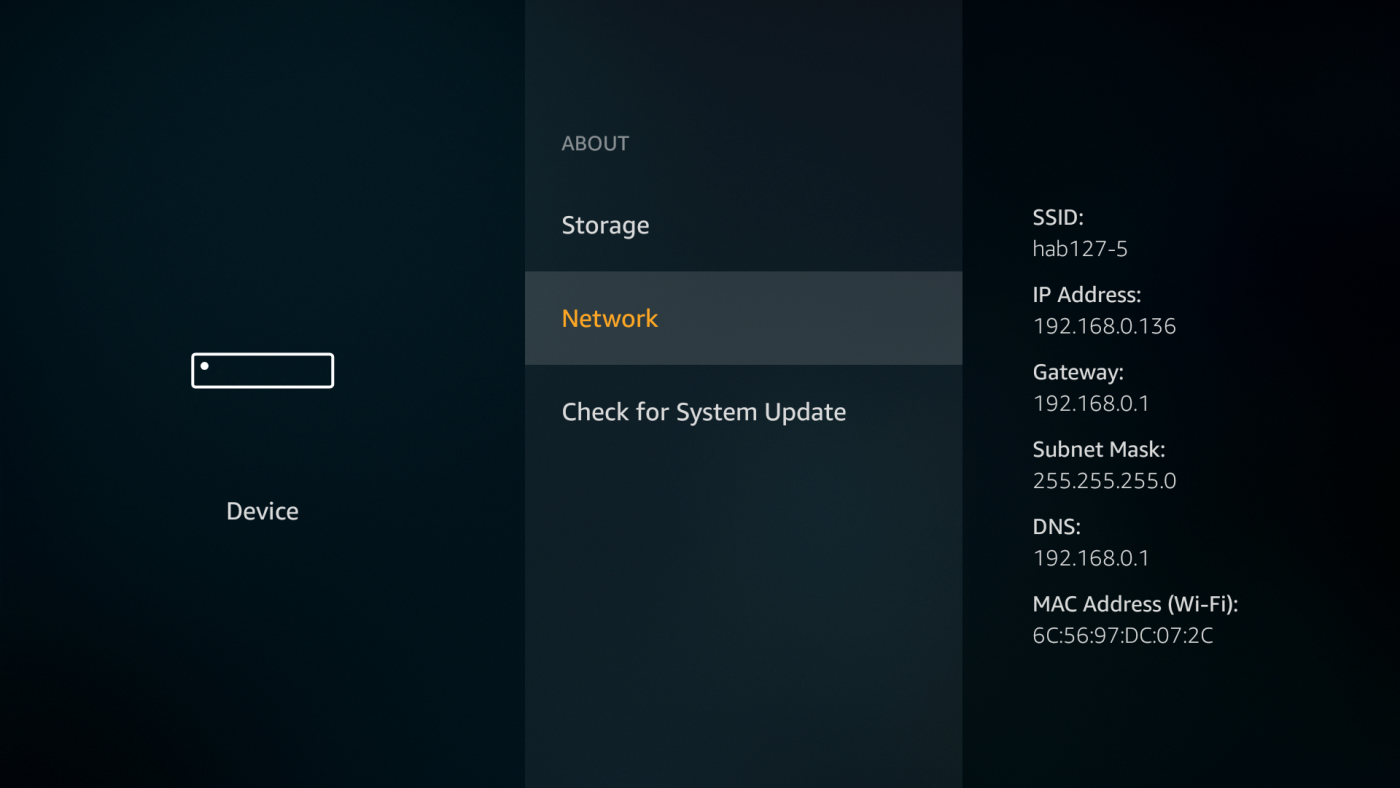
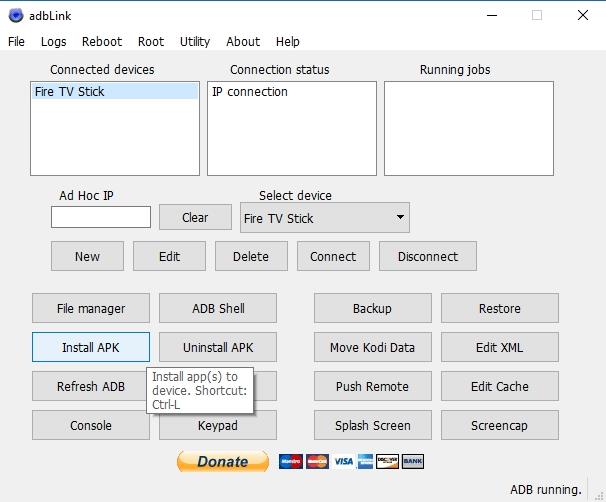
Dicas do usuário para atualizar o Amazon Fire TV
Esquecemos da sua dica favorita para atualizar rapidamente os dispositivos Fire TV? Conte para a gente nos comentários abaixo para que possamos parar de configurar nossos Fire Sticks e voltar a assistir a filmes! Se você tiver algum problema após a atualização, confira nosso guia de solução de problemas para Fire Sticks que não funcionam para soluções rápidas.
A 2ª temporada de Fallout está marcada para dezembro de 2025 no Prime Video. Confira as últimas novidades sobre o elenco, detalhes da trama e o que esperar da nova temporada.
Descubra a ordem cronológica dos filmes da saga Crepúsculo e onde assisti-los. Junte-se ao fandom e mergulhe nesta saga adorada.
O Canal 4 é um canal alternativo britânico, projetado como uma versão mais ousada dos canais tradicionais da BBC. O canal é muito conhecido em
A nova temporada da NFL está chegando, e isso significa que o Sunday Night Football está de volta na NBC! Em muitos lares nos EUA, é uma tradição consagrada.
A Netflix descontinuou seu plano básico sem anúncios: descubra o motivo e explore as novas opções disponíveis para os usuários.
Os fãs de Jennifer Lopez e Owen Wilson vão se divertir ao assistir à primeira comédia romântica deles juntos.
Você é fã de filmes de terror? Se sim, com certeza vai querer conferir The Devil's Light. Este filme de terror independente com certeza vai te dar arrepios.
Descubra a história e o impacto da City TV no Canadá. Explore sua programação não convencional e seu papel na cultura jovem canadense.
Descubra os novos filmes disponíveis no Hulu hoje. Dos sucessos mais recentes aos clássicos adicionados recentemente, explore os melhores filmes novos no Hulu agora mesmo!
Aproveite ao máximo o seu Firestick espelhando seu dispositivo Windows 10 nele. Se você não conhece o processo, nós o explicamos passo a passo. Também